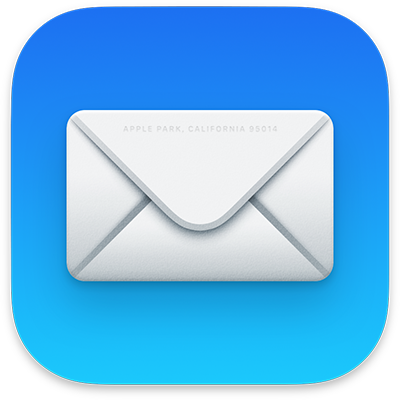
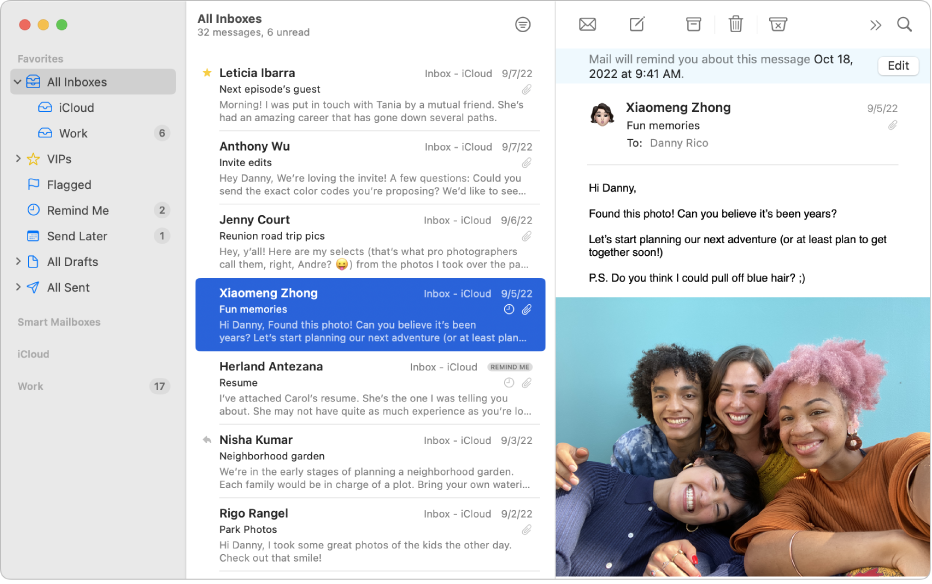
Nunca perca um e‑mail
Ao adicionar ao Mail as suas contas de e‑mail (por exemplo, uma conta iCloud, Exchange, profissional ou escolar), tem acesso a todos os e‑mails num único lugar – sem ter de iniciar sessão em diversos sites.
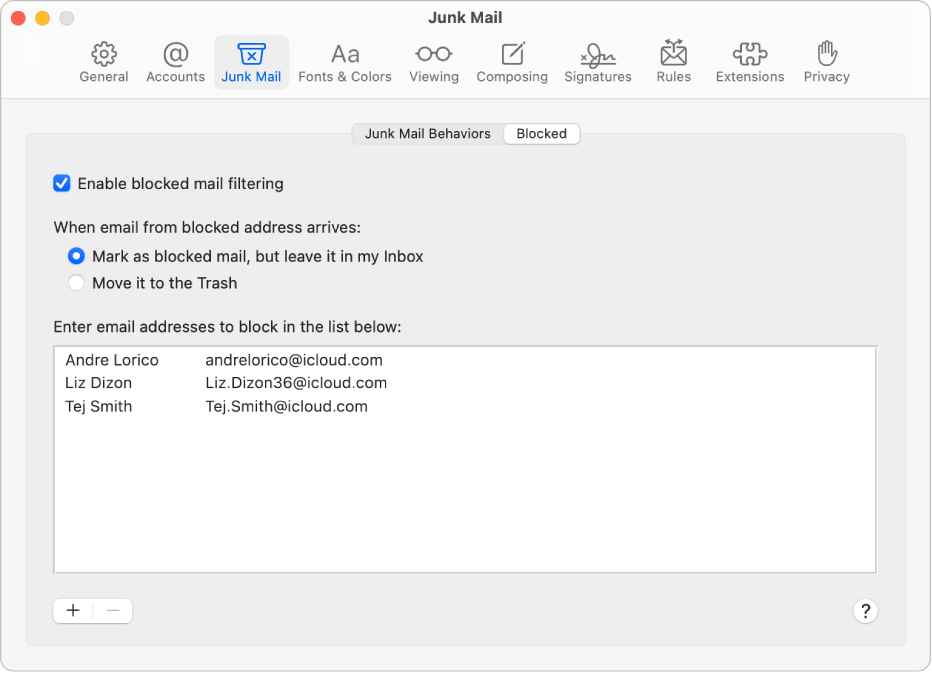
Reduzir o ruído
Mantenha a sua caixa de correio e atenção concentrada bloqueando e-mails de pessoas ou grupos específicos.
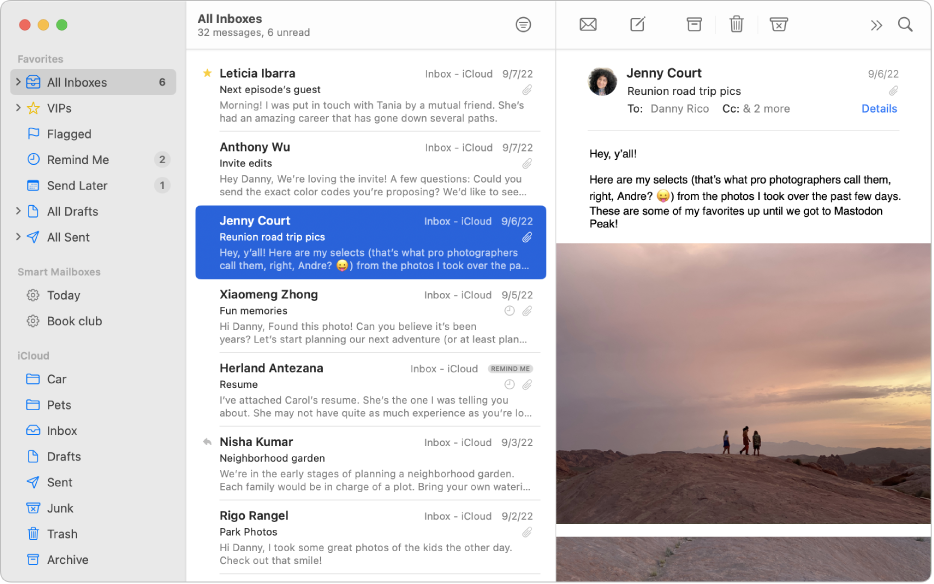
Organizar os e‑mails
Não precisa de manter tudo na caixa de correio recebido – as caixas de correio são uma forma simples de organizar os seus e‑mails.
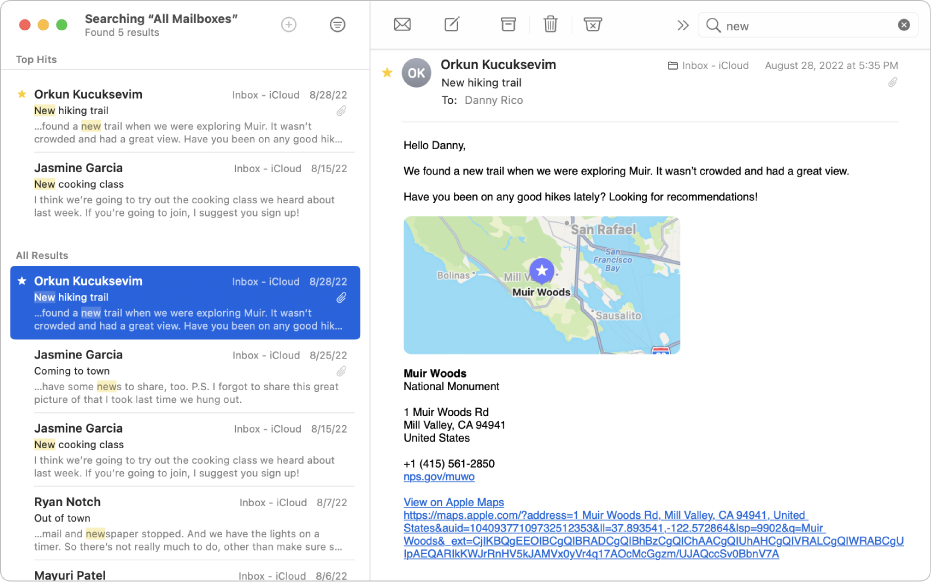
Encontrar e‑mails rapidamente
É fácil encontrar uma mensagem de e‑mail, seja qual for a caixa de correio ou pasta onde esteja.
Para explorar o Manual de Utilização da aplicação Mail, clique em Índice, no topo da página, ou digite uma palavra ou frase no campo de pesquisa.
Caso necessite de ajuda adicional, visite o site de Suporte do Mail.